Produkte nach Marken präsentieren
Präsentieren Sie die Marken (Hersteller) Ihres OXID eShops im Frontend.
So können Sie Produkte unabhängig von den Kategorien im Shop nach Marken präsentieren.
Wie sieht das aus?
Im Frontend erscheinen die Marken Ihres OXID eShops in einem Slider (Karussell, Markenleiste) (Abb.: Marken-Slider, Pos. 1).
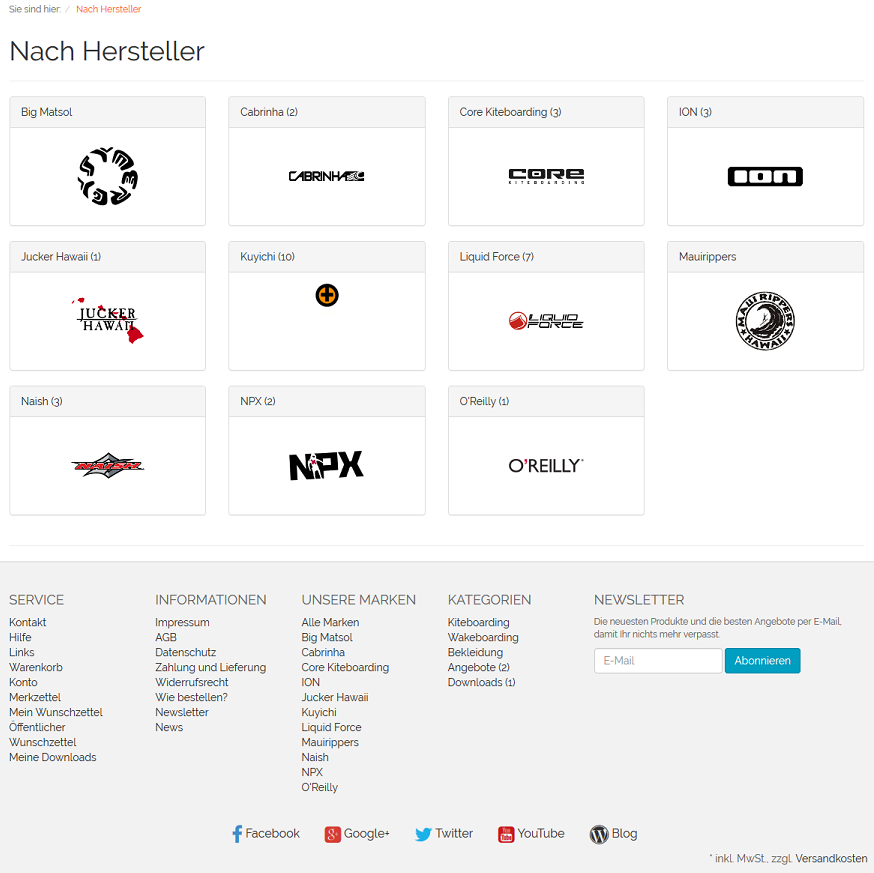
Abb.: Marken-Slider
Über den Slider (Abb.: Marken-Slider, Pos. 2) gelangen Ihre Kunden zu einer Übersicht aller Produkte einer Marke (Abb.: Produktübersicht nach Marken, Pos. 1).
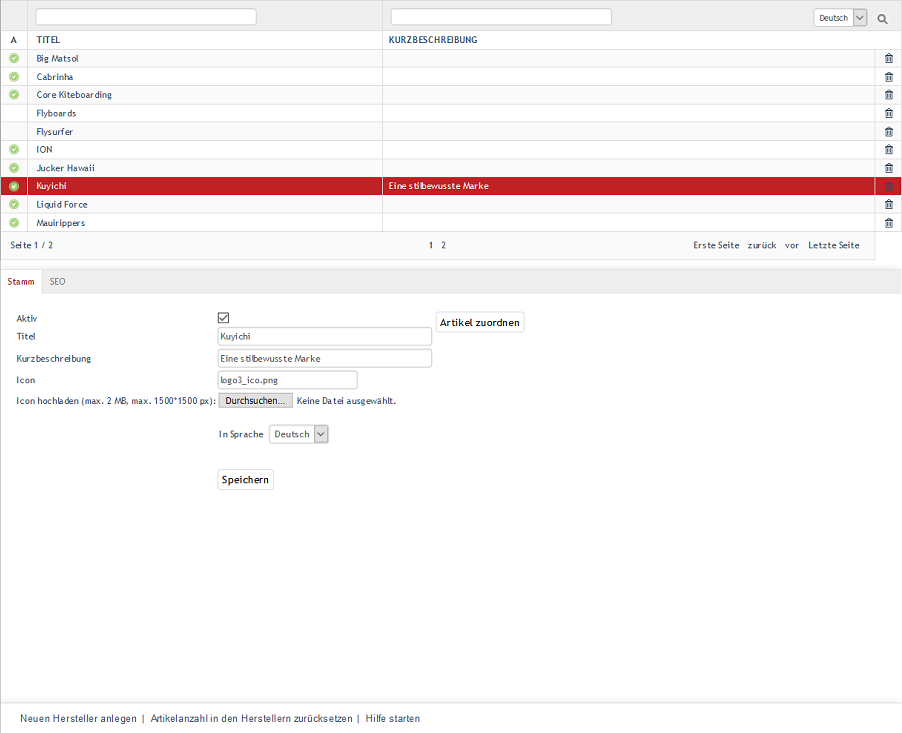
Abb.: Produktübersicht nach Marken
Über die Übersicht aller Produkt einer Marke (Abb.: Produktübersicht nach Marken, Pos. 4) gelangen Ihre Kunden zu einer Marken-Übersicht (Abb.: Marken-Übersicht, Pos. 1).
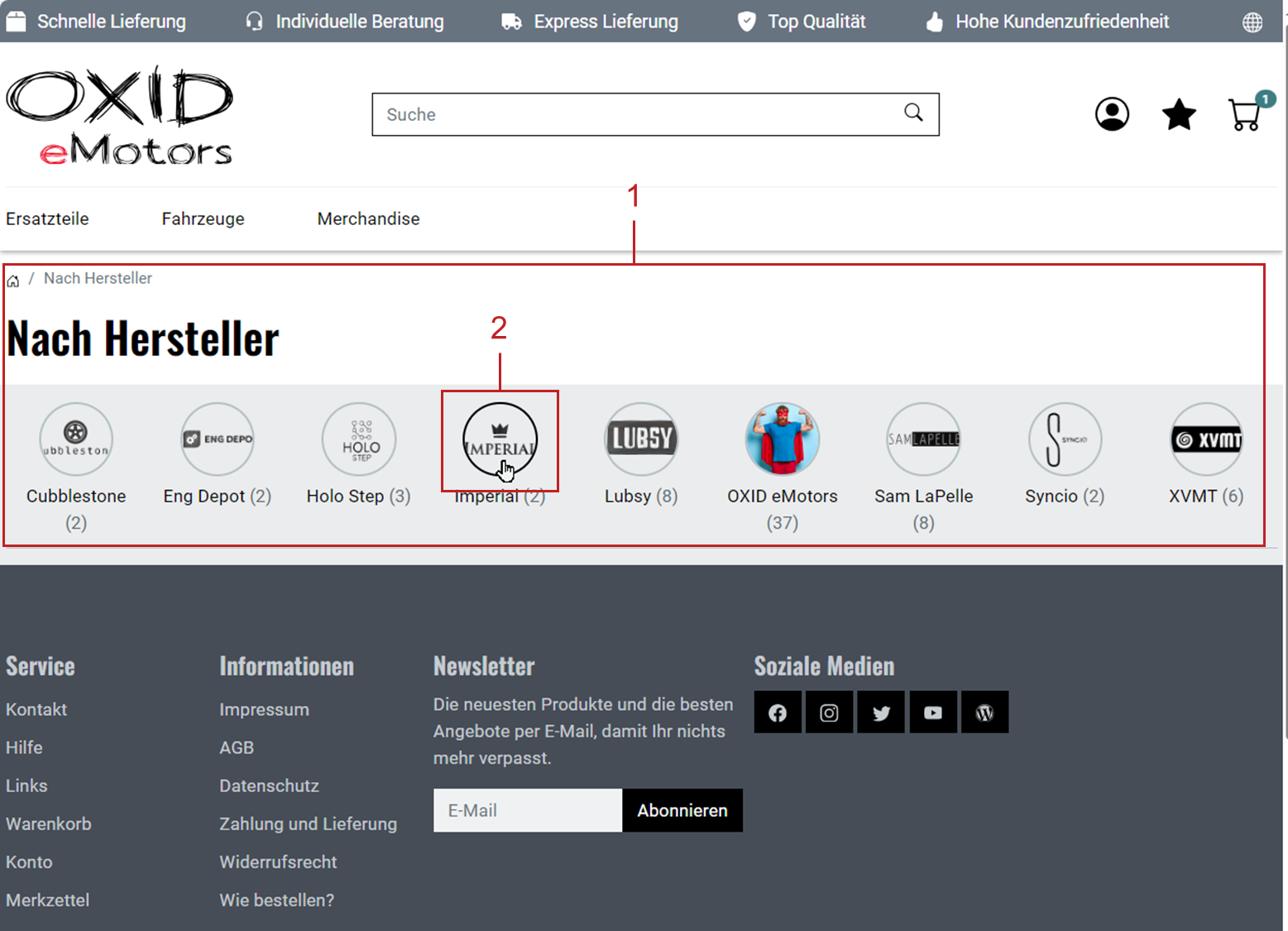
Abb.: Marken-Übersicht
Vorgehen
Um die Hersteller als Marken im Frontend anzuzeigen, tun Sie Folgendes:
Wählen Sie .
Wählen Sie Neuen Hersteller anlegen.
Tun Sie auf der Registerkarte Stamm (Abb.: Hersteller (Marke) anlegen) Folgendes:
Geben Sie im Feld Titel den Namen der Marke ein.
Geben Sie im Feld Kurzbeschreibung den Slogan (Tagline/Claim) ein, der in der Produktübersicht nach Marke angezeigt werden soll (Abb.: Produktübersicht nach Marken, Pos. 3).
Ordnen Sie die Produkte der betreffenden Marke zu.
Stellen Sie sicher, dass die Marke aktiv ist und speichern Sie Ihre Eingaben.
Note
Die MArken sind standardmäßig alphabetisch nach Titel sortiert.
Werte im Feld Sortierung wirken sich also standardmäßig nicht aus.
Um die Marken bei Bedarf anders zu sortieren, implementieren Sie eine Lösung, welche die
oxManufacturerListnachoxsortsortiert statt standardmäßig nachoxtitle.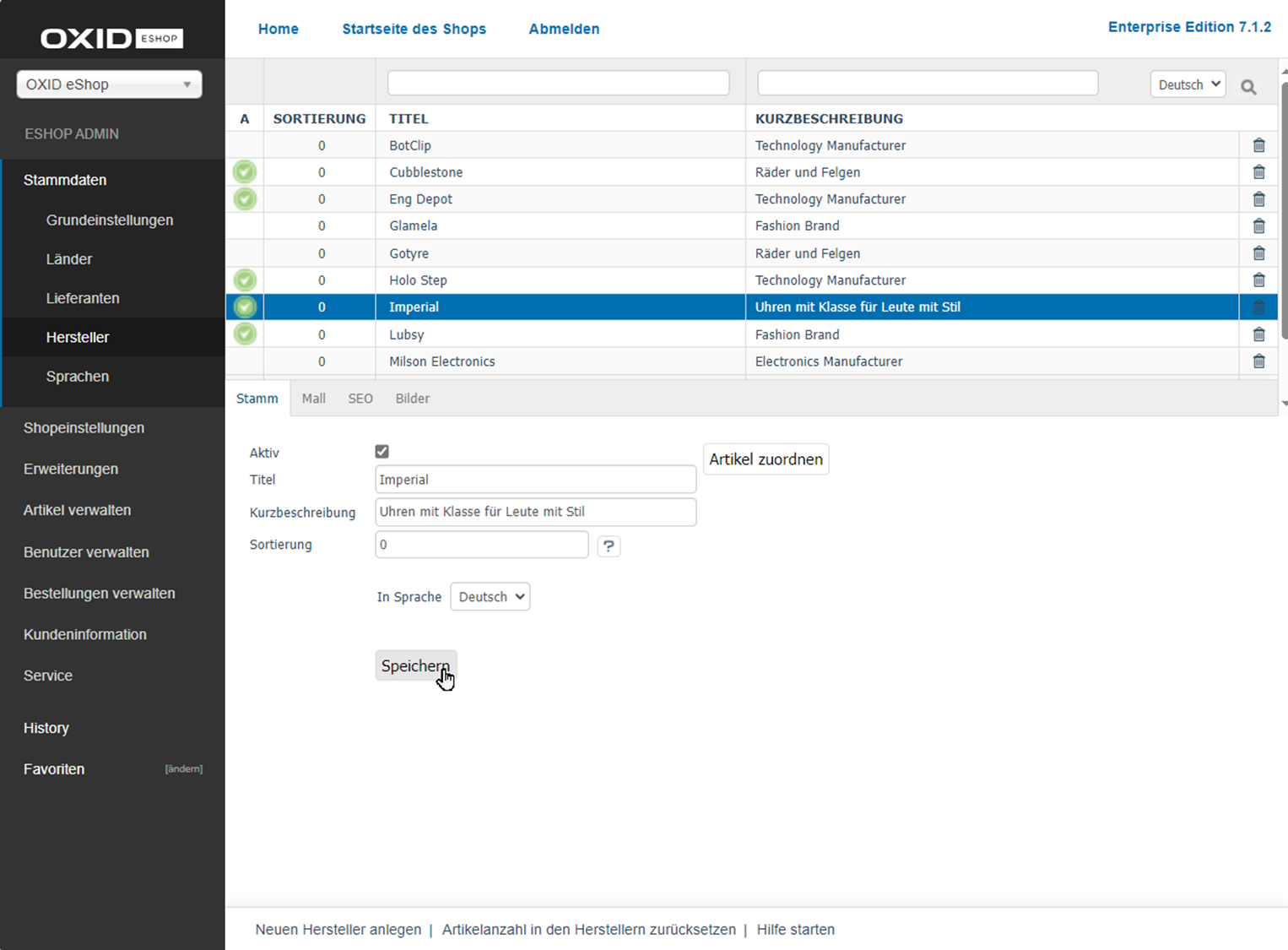
Abb.: Hersteller (Marke) anlegen
Wenn Sie die OXID eShop Enterprise Edition haben, verwalten Sie auf der Registerkarte Mall die Verknüpfungen einer Marke zu Subshops und Supershops.
Weitere Informationen finden Sie unter Registerkarte Mall.
Optimieren Sie auf der Registerkarte SEO die Auffindbarkeit Ihrer Marken, indem Sie passende Keywords, Meta-Beschreibungen und URLs hinterlegen.
Weitere Informationen finden Sie unter Registerkarte SEO.
Tun Sie auf der Registerkarte Bilder Folgendes:
Ordnen Sie der Marke ein Icon zu, das im Slider (Abb.: Marken-Slider, Pos. 1), in der Markenübersicht (Abb.: Produktübersicht nach Marken, Pos. 2) und in der Produktübersicht (Abb.: Marken-Übersicht, Pos. 2) angezeigt wird.
Legen Sie die Größe des Hersteller-/Markenlogos in Pixeln (Breite x Höhe) in den Einstellungen des Themes fest.
Laden Sie bei Bedarf weitere Bilder hoch.
Alternatives Icon: Nutzen Sie bei Bedarf ein invertiertes Logo, wenn Sie einen Marken-Slider mit invertierten Farben implementieren.
Die folgenden Bild-Typen sind nicht standardmäßig im APEX-Theme implementiert. Sie können sie aber einsetzen, indem Sie das APEX-Theme anpassen:
Bild: Ergänzen Sie eine Abbildung auf der Produktdetailseite
Thumbnail
Icon für Werbeaktionen
Aktivieren Sie die Funktion.
Wählen Sie .
Wählen Sie die Registerkarte Perform..
Aktivieren Sie das Kontrollkästchen Herstellerliste laden und anzeigen.